在瓶子設計的上篇教程中,我們已經學會了如何用中望3D進行瓶身的建模設計,那么本文將繼續延續上篇的內容,向大家介紹下如何用中望3D,完成整個瓶子的設計工作。
如下圖所示,這就是上篇中我們所獲得的瓶身效果。
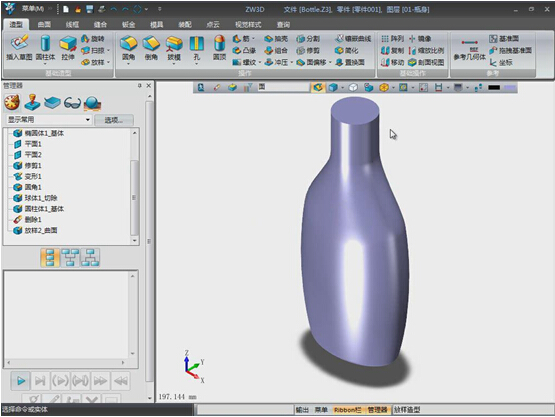
圖1 瓶身的效果圖
那么接下來我們將繼續后續的細節設計工作:
第一步:斑馬線檢測
使用“分型面”進行斑馬線的曲面檢查。
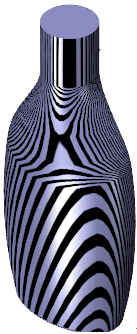
圖2 斑馬線曲面檢查的效果圖
第二步:抽殼
抽殼厚度為“-1mm”。
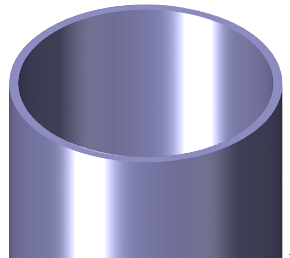
圖3 抽殼效果圖
第三步:瓶口倒圓角
倒圓0.2mm
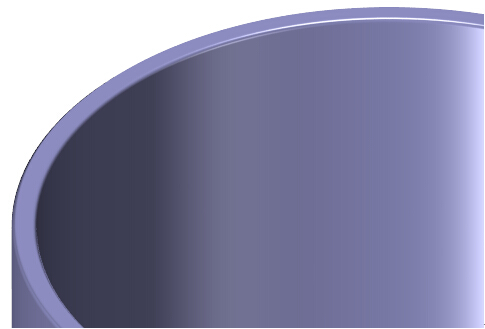
圖4 倒圓角效果圖
第四步:螺牙草圖
以工作平面“XZ”為基準面創建螺牙草圖,具體尺寸如下圖:
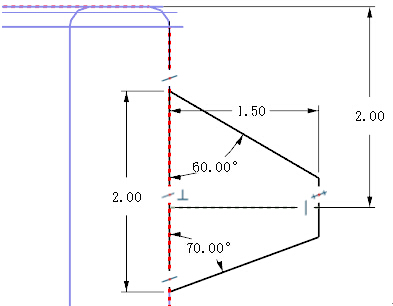
圖5 螺牙草圖
第五步:瓶口螺紋
瓶口的螺紋在這個設計里是一個難點,尤其是螺紋的收尾,使用中望3D,可以一個命令全部完成這些設計操作。
使用螺牙草圖創建瓶口螺紋。
匝數:4
距離:-5
半徑:10mm
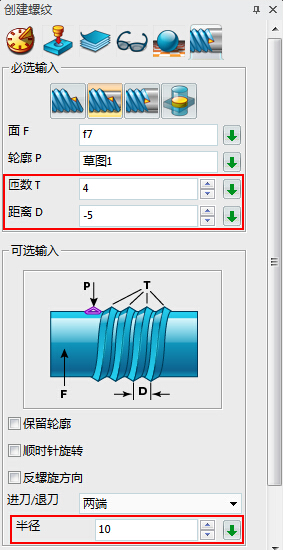
圖6 創建螺紋的設置界面
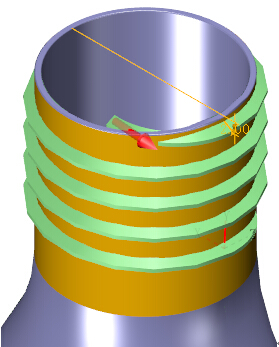
圖7 螺紋創建效果
第六步:肩部草圖
以工作平面“XZ”為基準面創建肩部草圖,具體尺寸如下圖。
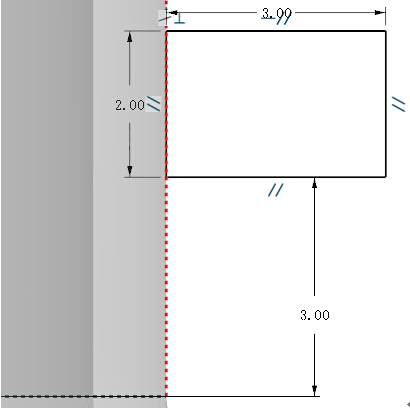
圖8 創建肩部草圖
第七步:肩部旋轉
使用肩部草圖創建肩。
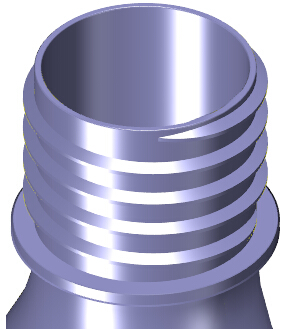
圖9 肩的創建效果
第八步:肩部倒圓
倒角0.2mm
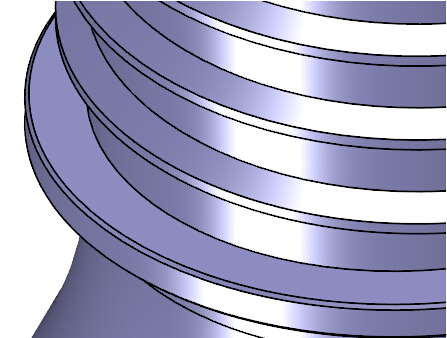
圖10 肩部倒圓效果
第九步:材質貼圖
使用“鉻”命令,選擇文件夾下的JEPG圖片“display1”。

圖11 根據display1貼圖后的效果
第十步:背景貼圖
啟用“背景圖片”,選擇文件夾內的“Ground.bmp”,“顯示方式”選擇為“延伸”。
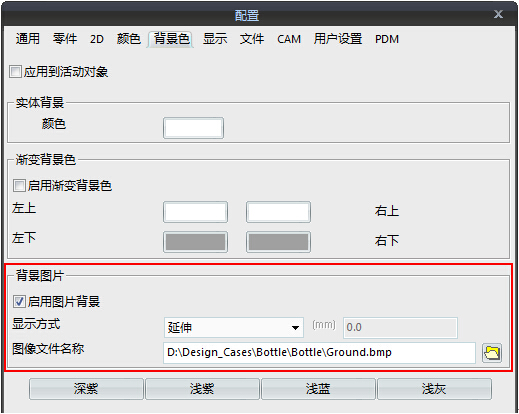
圖12 背景圖片設置界面
經過上述的各項步驟,即可獲得我們教程開始時所展示的瓶子效果了。

圖13 完成瓶子設計
通過這兩篇實例教程的解析,相信大家對使用中望3D進行瓶子設計,以及設計過程中涉及到的相關思路、功能點的作用等,都有新的認識,希望能對大家有所幫助。
關注中望3D官網的【實例教程】模塊,即可下載本實例的操作視頻以及對應的練習文檔,快來學習吧:http://www.zw3d.com.cn/service/list-109.html
三維CAD設計軟件中望3d免費下載:http://www.zw3d.com.cn/product-58-1.html
·數字化轉型正當時!中望+博超全國產電力行業解決方案助力行業創新發展2025-03-27
·中望隆迪落戶上海,開啟中國工業軟件產業升級新征程2025-03-25
·中望軟件2025經銷商大會圓滿召開,共繪工軟生態新藍圖2025-03-17
·中望CAx一體化技術研討會:助力四川工業,加速數字化轉型2024-09-20
·中望與江蘇省院達成戰略合作:以國產化方案助力建筑設計行業數字化升級2024-09-20
·中望在寧波舉辦CAx一體化技術研討會,助推浙江工業可持續創新2024-08-23
·聚焦區域發展獨特性,中望CAx一體化技術為貴州智能制造提供新動力2024-08-23
·ZWorld2024中望全球生態大會即將啟幕,誠邀您共襄盛舉2024-08-21
·玩趣3D:如何應用中望3D,快速設計基站天線傳動螺桿?2022-02-10
·趣玩3D:使用中望3D設計車頂帳篷,為戶外休閑增添新裝備2021-11-25
·現代與歷史的碰撞:阿根廷學生應用中望3D,技術重現達·芬奇“飛碟”坦克原型2021-09-26
·我的珠寶人生:西班牙設計師用中望3D設計華美珠寶2021-09-26
·9個小妙招,切換至中望CAD竟可以如此順暢快速 2021-09-06
·原來插頭是這樣設計的,看完你學會了嗎?2021-09-06
·玩趣3D:如何巧用中望3D 2022新功能,設計專屬相機?2021-08-10
·如何使用中望3D 2022的CAM方案加工塑膠模具2021-06-24
·CAD怎么利用輔助圓繪制等邊三角形2019-08-14
·CAD圖形打印預覽顯示不全怎么辦2015-10-29
·CAD中怎么建模2019-04-11
·CAD特性匹配是什么?2023-02-15
·CAD中如何標注較大的角度?2020-01-17
·在CAD中更新關聯表格時出錯是為什么?2024-04-10
·兩種CAD批量得到坐標的方法2021-03-23
·CAD繪圖的80個實用制圖技巧(三)2017-11-27

